Kullanmış olduğunuz Mikro programınız da “İthalat” ile ilgili tüm işlemleri gerçekleştirebilirsiniz.
Ör: “İthalat” Alış İrsaliyesi “İthalat” Alış Faturası “İthalat” Masrafları vb. tüm işlemlerinizi Mikro da gerçekleştirebilirsiniz.
Bu işlemlerin nasıl yapıldığını görsel olarak hep birlikte bakıp inceleyelim.
Mikro programımızı çalıştıralım,
İlk olarak bizim “İthalat” işlemlerimizi yapabilmemiz için “İthalat tanıtım kartı (181100)” parametremizi çalıştırarak “İthalat tanıtım kartı” oluşturmamız gerekmektedir.
Resim olarak inceleyecek olursak;

Burada yapacağımız işlemleri kısaca özetleyecek olursak
İlgili “İthalat tanıtım kartı” kodumuzu girip gerekli bilgileri doldurmamız gerekmektedir.
Burada “İthalat” ile ilgili kullanacağımız birçok detay mevcut bulunmakta.
“Masraf dağıtım kriterleri” bölümümüze değinecek olursak burada “İthalat” masraflarımızı hangi kriterler doğrultusunda değerlendireceğimiz ilgili menüler mevcut
Ör: “Navlun -Mal bedeli ”gibi.
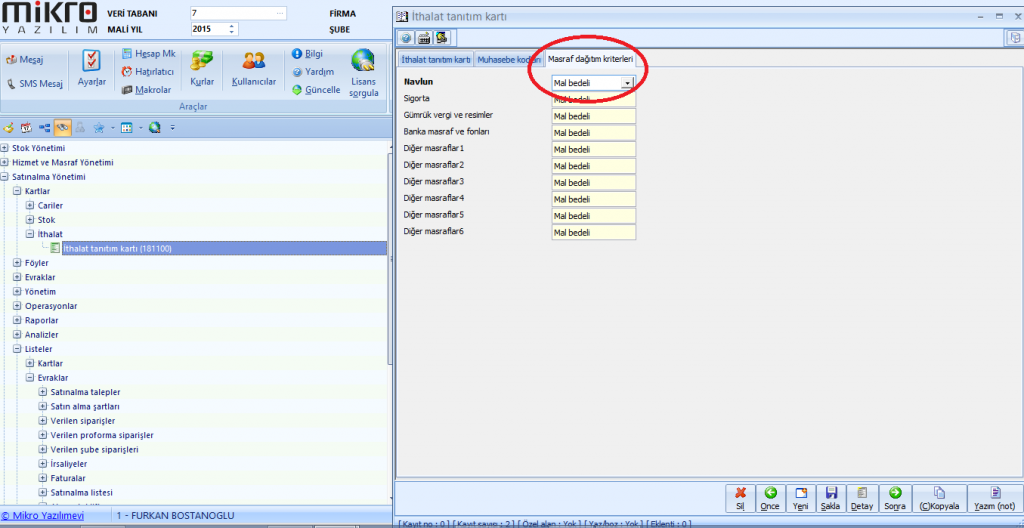
“İthalat tanıtım kartı” tamamlandık tan sonra ki yapacağımız işlem almış olduğumuz İthal ürün veya malzememizin “İthalat İrsaliyesi(012265)” oluşturma işlemidir. Satın alma parametresi altında bulunan Evraklar – İrsaliyeler – “İthalat İrsaliyesi” bölümünden işleminizi gerçekleştirebilirsiniz.
Burada dikkat etmemiz gereken bölüm İth. Kodu kısmıdır. Buradan “İthalat Kartı” tanıtmış olduğumuz cariye ulaşabilirsiniz.
Nasıl yapıldığına bakalım;

İrsaliye işlemimiz tamamlandık tan sonra yapacağımız işlem “İthalat Faturası (062100)” Olmalıdır.
“Satın Alma – Evraklar – Fatura ve İrsaliye Faturalar – Açık hesap alış – İthalat Faturası “
Şeklinde ilgili parametrelerimizi takip ederek “İthalat Faturası” erişimini gerçekleştirebilirsiniz.
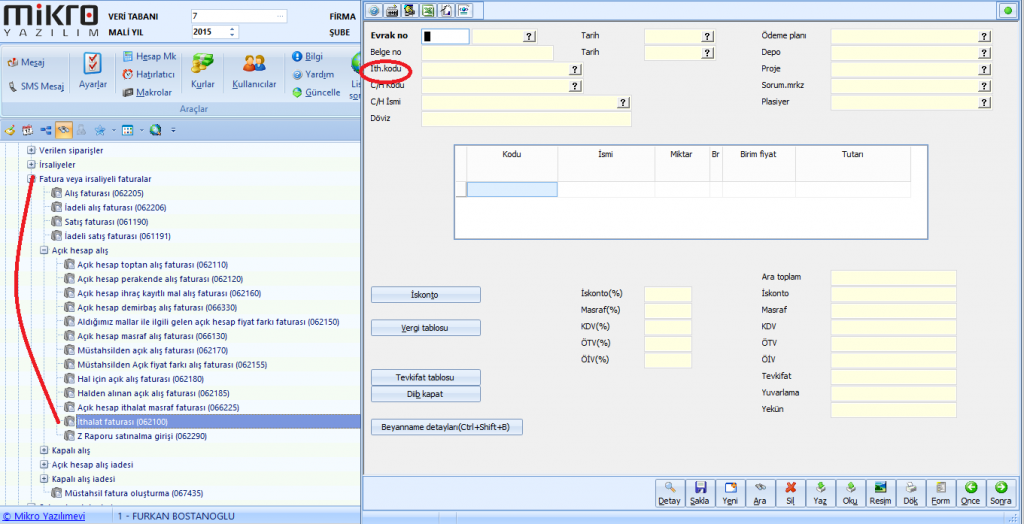
“İthalat Fatura” işlemimizi gerçekleştir den sonra yapmış olduğumuz “İthalat” işlemimize ait Masraflarımızı faturalandırma işlemine sıra geldi.
İthalat Masrafımızı “Satın Alma – Evraklar – Alış Faturası “ adımlarını takip ederek gerçekleştirelim;
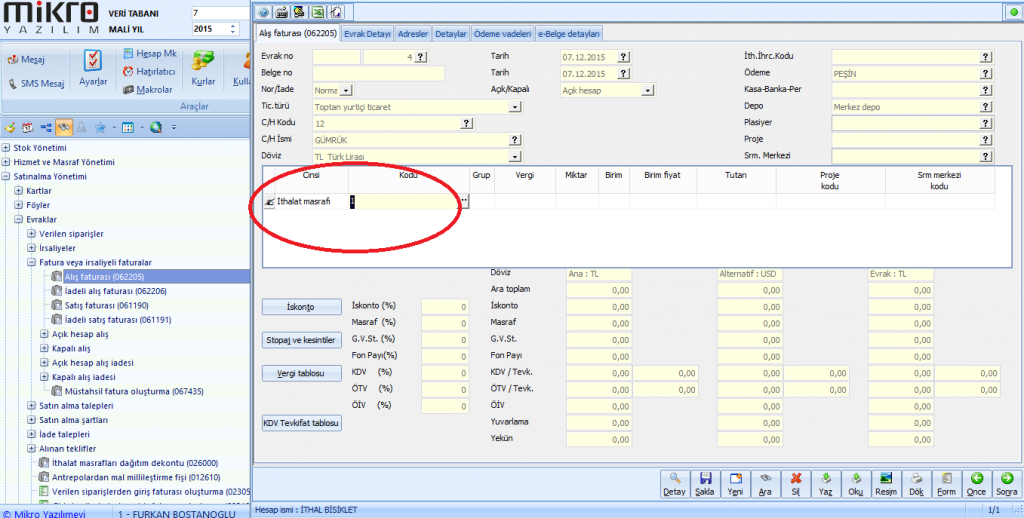
Burada dikkat etmemiz gereken birkaç önemli noktalar mevcut. Tic. Türümüzü Yurtdışı Ticaret olarak değiştirmemiz gerekmektedir aksi taktirde ilgili ithalatımızın masraf faturasını eksik bir şekilde tamamlamış olursunuz.
Ticari türümüzü seçtikten sonra ki adım ise İthalat İhracat No kısmıdır. Burası Ticari türümüzü Yurt Dışı olarak değiştirdik ten sonra otomatik olarak aktif hale gelecektir fakat biz No muzu ilgili İthalata göre değerlendireceğimiz için Manuel olarak giriş yapmamız zorunludur.
Bir sonra ki en önemli husus ise “Cinsi” kısmıdır. Burada “İthalat Masraf” seçili olmak zorundadır.
Aksi taktirde masraf dağıtım işlemimizi gerçekleştiremeyiz.
Gerekli bilgilerimizi girdikten sonra kontrollerimizi sağlayıp yapmış olduğumuz “İthalat” işlemimizin
Masraf dağıtımın kısmına geldik.
“İthalat masrafları dağıtım dekontu (026000)” ilgili parametremizi çalıştırarak işleminizi gerçekleştirebilirsiniz.
Burada gerekli Evrak bilgilerini girip masrafı dilerseniz Elle veya Program aracılığı ile Otomatik Olarak
Dağıtabilirsiniz.
İPUCU:
Otomatik olarak dağıtma işlemi için “Değerleri girdiğimiz alan üzerinde (F8) tuşu yardımı ile “Otomatik Masraf Dağıtım” parametresini çalıştırıp devam butonu yardımı ile işleminizi gerçekleştirebilirsiniz.

ÖNEMLİ NOT :
İthalat işlemlerin de önemli noktalar İthal olarak alış yapmış olduğumuz ürünlerin evrak işlemlerinde üst adımlarda da belirtmiş olduğumuz gibi “Ticari Türü” ve İlgili “İthalat İhracat No” kısımlarına dikkat etmeniz gerekmektedir.